Amazonに出品していると、商品の価格を変更しなければいけない時が必ず出てきますが、 Amazonに出品している人でも、価格の変更をどうやってやればいいのかわからないという人も少なくないようです。
また、いったいどんなタイミングで、どんな理由で価格を変更しなくてはいけないのか、ということについてもよく理解できていない人もいます。
この記事では、 Amazon出品での価格変更の方法や、理由、それと価格を変更するときに使うととても便利なツールについてお伝えしていきます。
Amazonでの出品商品の価格を変更する方法について

まずはAmazonに出品した商品の価格を変更するには、どのような方法でやればいいのか、価格を変更しなければいけない理由にはどんなことがあるのか、という基本的なことについてお伝えしていきたいと思います。
価格変更が必要な理由とは?
まずは価格変更が必要な理由についてお伝えします。
価格変更が必要になる理由というのは、同じ商品を出品しているライバルが、どんどんと価格を変更していくからです。
試しにAmazonでいくつか商品を検索してみましょう。
すると、FBA出品をしているような新品なのに、なぜか妙に価格帯がずれている出品者がいることがあります。
中古品のコレクター商品ならともかく、状態が同じ新品商品が他の出品者から1000円近く高ければ、誰にも見向きされなくなるのは言うまでもありません。
最低価格をキープする必要は全くありませんが、あまりにも最低価格からかけ離れすぎていると、誰にも買ってもらえなくなるので、1週間に1回とか、月に2回から3回程度は価格が他の出品者とバランスが取れているものになっているのか、確認する必要があります。
実際に価格の変更にチャレンジしてみよう!
それでは、実際に価格変更の操作を行ってみましょう。
まずはセラーセントラルに入ってサインインします。
左上のメニュータブを押します。
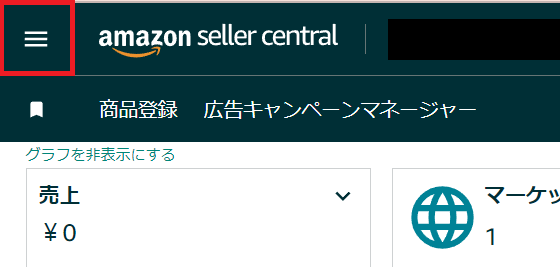
その後、「在庫」にマウスカーソルを置いて、「全在庫の管理」をクリックします。
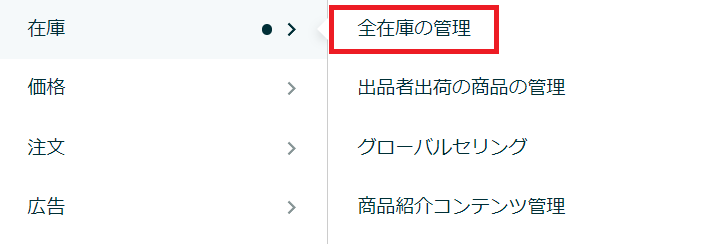
「販売価格」という列にあるものが現在の販売価格になるので、そちらを変更していきます。
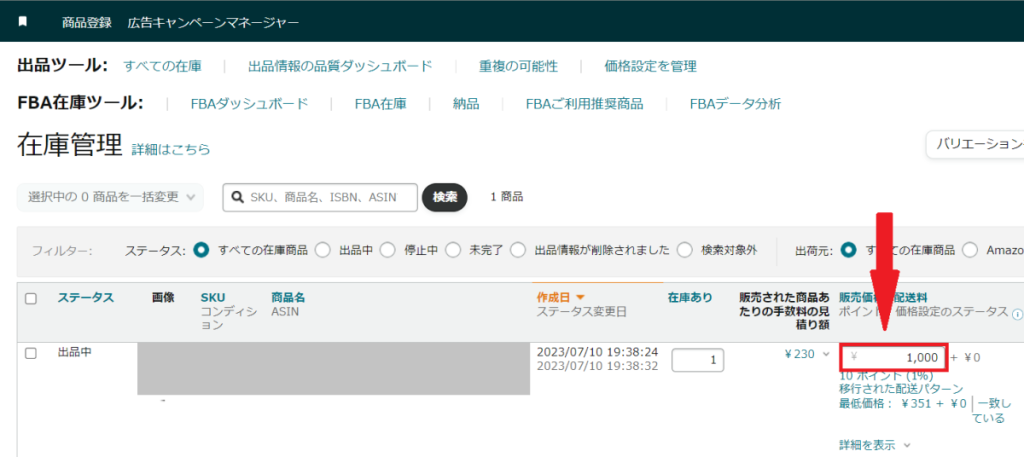
価格を変更したい商品の価格をこちらで変えればOKです。くれぐれも入力する数値を間違えないようにしましょう。
0の数を間違えてしまい、1桁安い価格で爆売れしてしまい、大赤字を出してしまう、ということは実によくあることなのです。
最後に右側にある「保存」または「すべて保存」をクリックすると価格が変更されます。保存を押さなければ、価格変更は反映されないので注意しましょう。
尚、商品ごとに「販売価格」の右隣には、その商品の最低価格が表示されているのでそちらを参考に価格を決めていきましょう。
価格の変更方法は他にもある!
商品を1つずつ価格変更していく方法は上記の方法ですが、実はこれでは数多くの商品を扱っている場合には、とても手間がかかってしまうことになります。
そこで、複数の商品の価格を一括変更したり、最低価格の変動に連動して、価格を自動的に変更してくれるツールもありますので、そういったツールを使って効率化していくのも大切になっていきます。
Amazon出品の必需品!自動価格改定ツールを活用しよう!

Amazon出品の大口出品者であれば、自動価格改定ツールを使うこともできます。いちいちその都度価格を自分でチェックをして変更して行く必要もなく、下限値と上限値をきちんと設定しておけば、赤字を出すこともなくちゃんと売れる価格に沿って価格を一定の法則に従って変動してくれるので、とても便利です。
ただ、便利なツールですが、実際に使うときには守るべきルールや注意点があり、それを意識しないと、思わぬ赤字を出してしまうことがあるので、注意も必要です。
それでは自動価格変更ツールについて詳しく見ていきましょう。
Amazon出品で自動価格改定ツールを使うのなら、セラーセントラルの価格から!
Amazon出品で価格改定ツールを使いたいと思ったときには、セラーセントラルのトップページの上の方にある「価格」から設定をしていきます。
「価格」にマウスを置いて、「価格の自動設定」をクリックしたら設定管理画面へと入ることができます。
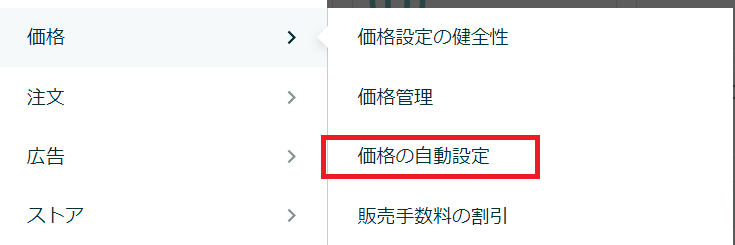
価格の自動設定の管理画面ではルールを設定していきますので、まずは右側に表示されている「価格設定ルールをカスタマイズして作成」をクリックしていきましょう。
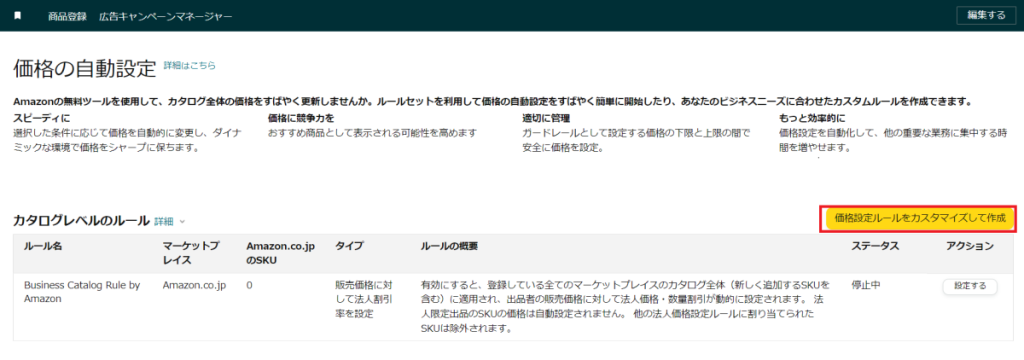
Amazon出品で自動価格改定のルールの設定方法の手順とできること
まずは、
「どのようなルールを作成しますか?」の欄のうち4つから1つを選択します。選択肢は以下の通りです。
・競争力があるおすすめ出品
・競争力のある最低価格
・他社サイトの価格
・販売目標点数に基づく価格
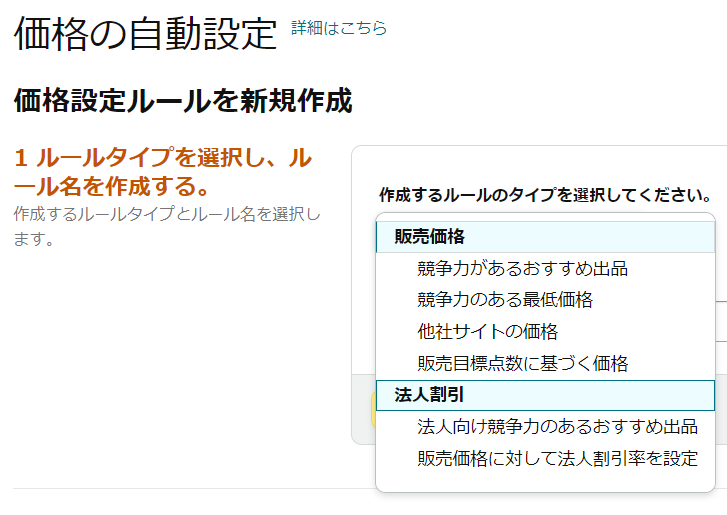
次に、このルールを定義するための名前を付けます。「新品用」とか「中古FBA販売用」といった感じで、どんな場合にどのルールを使うのか、ということが後からわかりやすいといいですね。名前を付けたら、「マーケットプレイスの選択に進む」をクリック。Amazon.jpのチェックボックスにチェックを付けて、「保存して価格設定ルールの選択を続ける」を押しましょう。
次に比較価格の対象を選んでいきます。
先ほど「競争力があるおすすめ出品」を選んだ場合、「どの価格設定をAmazonで実行しますか?」の欄にある3つの選択肢
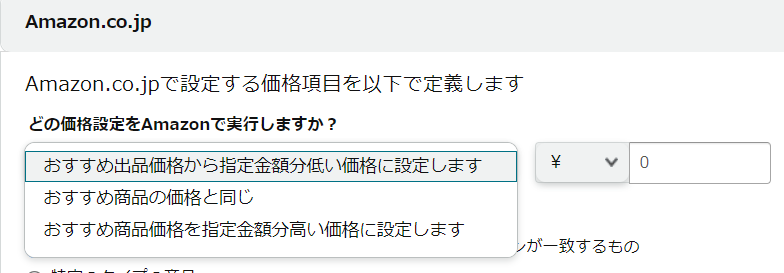
・おすすめ出品価格から指定金額分低い価格に設定します
・おすすめ商品の価格と同じ
・おすすめ出品価格から指定金額分高い価格に設定します
が選べます。こちらは状況によって変わりますが、新品ならおすすめ商品の価格と同じにしておくといいでしょう。おすすめ商品というのは、商品ページのトップに販売者として表示されている出品者になります。こちらの価格に合わせて変動させることで、より売れやすい価格に沿って変動させることができます。
おすすめ商品でなければ、最低価格を選ぶ、という考え方をする人もいます。最安値を選ぶ人も多いので、こちらを選ぶのも戦略としてありですが、その辺は人それぞれというところでしょう。最低価格は中古品や自己出品者におすすめです。
次は「指定金額」についてみていきましょう。先ほどのパターン選択時に、比較対象の価格よりも高い(または低い)を選ぶと表示されます。¥マークの欄に差を付けたい分の価格を入力しましょう。
後からも価格は変更することができるので、まずは難しく考えすぎずに、自分でつけたいと思う価格設定にすることをおすすめします。
最後に商品の比較対象についてです。最後に設定しなくてはいけない部分ですが、これが一番大切なところになります。自分の基準に合った商品をしっかりと選びましょう。「競争力があるショッピングカートボックス」を選んだ場合はこちらになります。
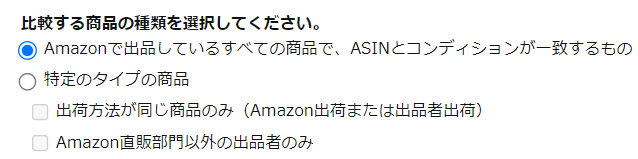
「Amazonで出品しているすべての商品で、ASINとコンディションが一致するもの」はすべての商品が比較対象になります。
「特定タイプの商品」では2種類の選び方をすることができます。
「出荷方法が同じ商品のみ」というのは、自分がFBAを使っていたら、FBA商品のみが、自己出品なら自己出品のみが比較対象になります。
「Amazon直販部門以外の出品者のみ」というのは、Amazonで出品していた場合に、Amazon以外の価格を比較対象にする、という意味になります。
ルール設定で「競争力のある最低価格」を選んでいた場合はこちらになります。
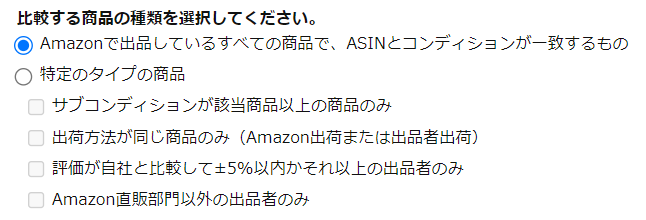
「Amazonで出品しているすべての商品で、ASINとコンディションが一致するもの」は、カート価格と同様、コンディションが同じすべてのものが対象です。
「特定タイプの商品」の中の「出荷方法が同じ商品のみ(Amazon出荷または出品者出荷)」と「Amazon直販部門以外の出品者のみ」は、カート価格で設定したときと同じです。
「サブコンディションが該当商品以上の商品のみ」は、自分が出品している商品とコンディションが同じかそれよりも良いものを対象とします。例えば、購入者があなたと一段階上の商品で迷っていたとします。こだわりがなければ、価格を見比べて安くなるあなたの商品を買うかもしれません。もし一段階上のセラーが値下げして、あなたの出品価格を下回った場合、購入者を逃すことになってしまいます。知らないうちに値下げされ、購入者を逃さないためにはこのパターンを選択するのがおすすめです。
「評価が自社と比較して±5%以内かそれ以上の出品者のみ」は、自分と評価が近いセラー、または、評価が高いセラーが対象になります。
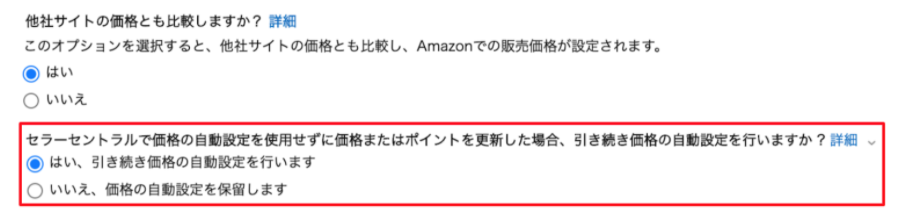
「他社サイトの価格とも比較しますか?」では、ほかのショッピングサイトと比較して価格設定をするのかを選択します。
「セラーセントラルで価格の自動設定を使用せずに価格またはポイントを更新した場合、引き継ぎ価格の自動設定を行いますか?」では、設定後に手動を価格変更をした際に、自動価格設定を続けるかどうかを選択します。
すべての設定を終えたら、「このルールをAmazon.co.jpに保存する」をクリックします。これで完了です。
価格設定を行う際に、Amazonポイントを付与するように設定している人は、価格変更を行うとすべてリセットされるので注意が必要です。
このように、価格改定ツールを使えば、自分で作ったルールに沿って価格を手間をかけずに変更していくことができます。どんなルールで変動させていくのか、ということは自分の戦略としてしっかりと考えていきましょう。
Amazon価格改定ルールに出品情報を追加しよう!
価格の自動設定のルールを設定できたら、次は「出品価格の下限」と「出品価格の上限」を設定します。
「SKUの選択に進む」をクリックします。
「SKUの管理」画面に飛んだら、「出品価格の下限」、「出品価格の上限」に入力していきます。入力を終えたら「アクション」を押して完了です。商品価格が設定した金額に達した場合、価格変更は自動でストップされるようになります。
ルールだけでやると、価格競争が始まったときに、気が付くと赤字価格に突入していた、ということにもなりかねないので、必ず価格の下限と上限も設定するようにします。
尚、ルールは商品ごとに選ぶことができるので、慣れてきたら「新品のルール」「中古のルール」などと変えてみるのもいいでしょう。
自動出品停止を防ぐためには

Amazonではあまりにも平均的な価格から安すぎたり、高すぎる価格で出品された商品は、誤出品を防ぐために自動的に出品を停止する機能がついています。出品停止になってしまうと、慌てふためいてしまいますが、ちゃんと対処法があるので安心しましょう。
ここでは自動的に出品停止されないようにするための対処法や、出品停止されてしまった場合の対処法についてみていきます。
自動出品停止は誤出品による赤字を防ぐためのセイフティ装置!
人間はどうしてもミスをする生き物です。
扱う商品が多くなると、いちいちすべての商品の管理をしきれなくなる、というのが本当のところです。
1桁金額を間違えて入力してしまう、ということも十分に起こりえますが、もしも1000円で売るべき商品を100円で売ってしまったら、どうなるでしょうか?!
売値が1000円なら、仕入れ価格やAmazon手数料などの経費は600円から700円ほどかかっているはずです。100円の大売り出しなら、購入者は喜んで買いますが、その結果あなたの手元に残るのは………
考えただけでも恐ろしい大赤字です。
このようなことを防ぐために、Amazonでは価格設定がおかしいと検知したら、自動的に出品を停止する機能がついているのです。この機能は誤出品を防ぐためにとても大切なものなので、ぜひつけておきましょう。
設定方法は次のようにします。
セラーセントラルから在庫管理に入り右上にある「設定:非表示 10項目」をクリックします。
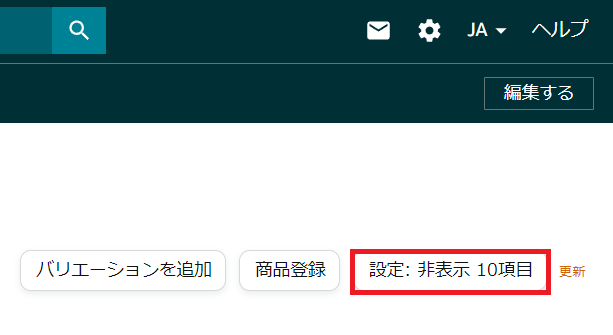
表示設定変更を押して、列の表示の出品価格の下限を利用可能時に表示変更します。この設定を保存すると、在庫管理画面を確認すると、出品価格の下限、という項目が表示されるので確認しましょう。
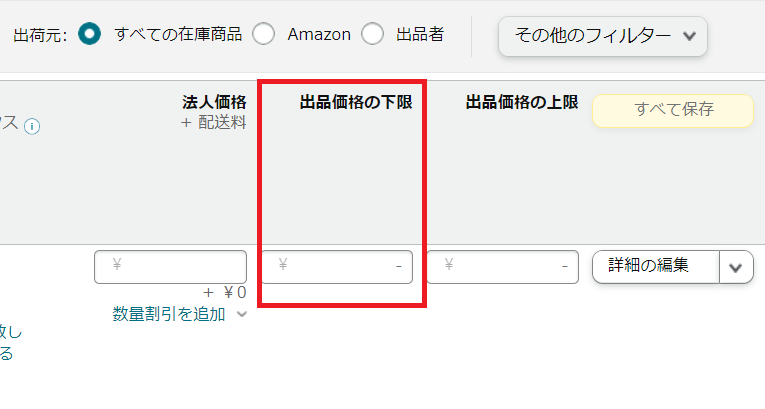
ここに下限値を入力することで、この値段を下回る金額での出品ができなくなります。不毛な価格競争が始まった場合でも、利益を出せなくなる価格にしないためにも大切なので、しっかりと設定しておきましょう。
自動出品停止になったときの対処法について
設定する前に、自動的に出品停止となってしまった商品の確認方法と、出品停止の解除方法についてみていきましょう。
まずはセラーセントラルでパフォーマンスの通知を確認すると出品停止になった旨のメッセージが届いているはずです。
そのメッセージを確認したら、在庫管理から「停止中」をクリックします。停止商品の中に、価格を下げすぎたことによる出品定期商品があるので、この出品価格を下限価格よりも高い価格に設定しましょう。
もしくは下限価格の設定を下げてもいいです。
このどちらかの操作を行い、保存を押して数分待てば、在庫が復活したことが確認できるはずです。
出品停止になるとAmazonからメールがやってくる!
出品停止になってしまうと、わざわざセラーセントラルで確認しなくても、Amazonからメールでこのような通知がやってきます。
【ご対応のお願い】出品価格が誤っている可能性がある商品を
出品停止とさせていただきました
出品停止になった人のほとんどが、このメールで慌てふためいてしまうようですが、ここまで見てきたようにちゃんと原因と対処法があります。
何か規約違反などのルール違反を犯していない限り、これは復活できない停止ではなく、あなたを大赤字から守るためのセイフティ装置なので、しっかりと自分で対処するようにしましょう。
Amazon出品に欠かせない価格改定ツールのポイントと選び方

Amazon出品では、価格改定するためのツールがいろいろと出ていますが、本当にツールは必要なのでしょうか?!自分でツールを選ぶときのポイントと、選び方についてお伝えします。
Amazon出品に価格改定ツールは絶対に必要なのか?!
Amazon出品をしていると、価格改定ツールがセラーセントラルにあるもの以外にも、有料のものや無料のもの、本当にたくさん出回っていることに驚きます。
しかし、セラーセントラルで使えるツール以外のものが本当に必要なのでしょうか?!本来の形であれば、外部のツールは必要ない!というのが本当のところでしょう。
Amazon出品を始めたばかりの人にとっては、ツールを使うことで時間を取られてしまい、本来の作業が全くはかどらなくなってしまう、ということもあります。
ということで、ツールを使うためのポイントについてまずは見ていきましょう。
価格改定ツールを使ったほうがいい場合というのは、こちらの図のような状況になります。
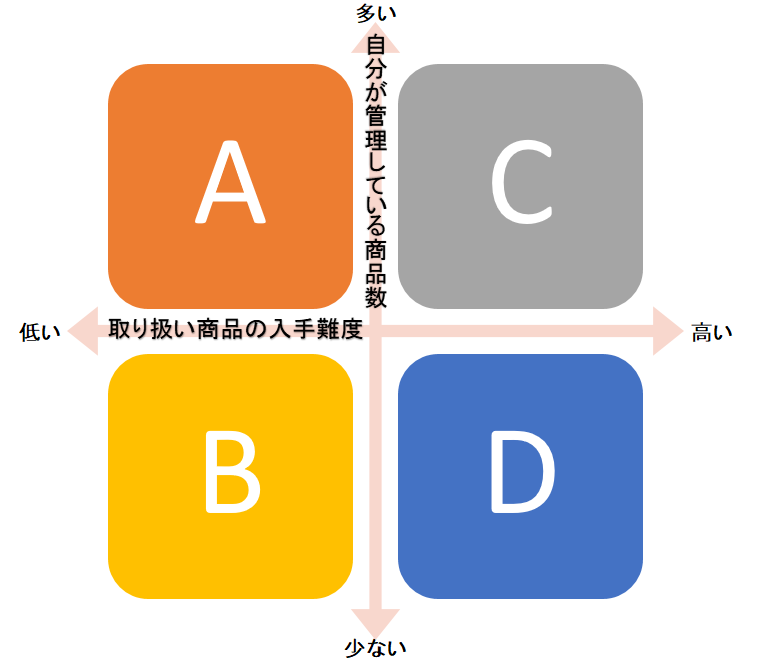
縦軸は出品している商品のSKUの数、横軸は仕入れが簡単な商品かどうか、という指標になります。量販店ならだれでも安く買える商品かどうか、ということです。輸入品や問屋、メーカーからの仕入れなら難易度は少し高くなり、ハンドメイド商品やオリジナル商品は最高峰ということです。
ABCDと区分けされていますが、Amazon出品初心者の多くがBゾーンから始めます。SKUは100未満で、入手しやすいところから仕入れていますよね。
Bゾーンにいる初心者であれば、ツールは使わない方がいいでしょう。SKUが少ないうちは手動対応がまだできますし、自分の目でこまめに他の出品者の価格動向を調べることで、相場観を養うことができます。今後、ツールを使うときにも、この相場観はとても重要なものになるので、初めからツールに頼らないようにしましょう。
SKUの数が増えてきてAゾーンに入ってくると、手動で価格改定をするのはとても大変になってきます。こうなってきたら、価格改定ツールを導入しないといけなくなります。
Cゾーンは中国輸入をしている人が現在では多くいます。仕入れは量販店での仕入れよりも難しくなりますが、現在では参入者が増えているので、価格競争が激しいので、価格改定ツールは手放せません。
DゾーンはSKUが少ないはずなので、ツールは必要ないでしょう。ただし中国輸入のOEM商品の場合には、類似品が多くなるので、別ASINをターゲットにできる価格改定ツールを活用することをおすすめします。
Amazonで価格改定ツールを使った値下げと、最終的な利益の関係性
ツールを使うのかどうか、ということについて否定的な考えを持っている人も多くいます。
ツールで最安値をキープすることがいいのかどうか、というのは確かに意見が分かれるところです。
ところが、商品によっては最安値をキープし続ける最強出品者がその商品を独占している、ということもよくあります。
そうすると無駄に在庫を抱え続けることになります。FBAを利用していたら、保管料ばかりがかさんでいくのです。
数十円の違いで在庫を長く抱え続けるリスクを考えるのであれば、一気に価格を下げて、在庫を現金化し、次の商品の仕入れにお金を回していく、という考え方も大切になってきます。
在庫を長く抱えるメリットはありません。回転が遅い商品は最低価格をキープして、在庫を回していくことを考えることも大切です。
価格改定ツールを選ぶときには、こちらを参考に!
価格改定ツールを使おうと思っても、多くのツールが販売されているので、自分にはどのツールがいいのか、見分け方がわからない、という人も多いものです。
そんな人のために、とても分かりやすいチャート図があります。
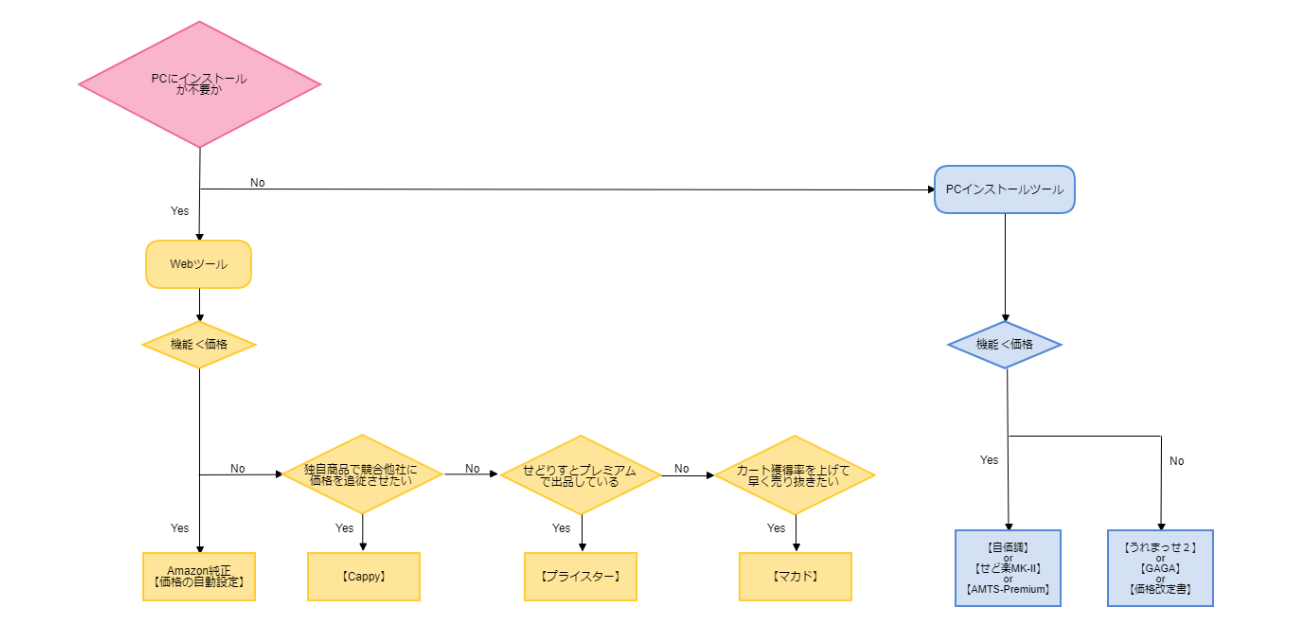
まずはPCを操作して、自分のタイミングで価格を変更したいのか、勝手に変更してほしいのかによって、PCへインストールするタイプのものを選ぶのか、WEBツールを選ぶのかが決まってきます。
また、無料で使えるツールもあるので、そういったものを使ってみるのもいいでしょう。
Amazonで使えるおすすめ価格改定ツール比較!

価格改定ツールには、一括で買い取るタイプのものと、月額課金タイプのものがあります。
高額なタイプであれば、出品、受注機能もついていて、サポートが充実しているものもありますが、それなりの出費になるので、かなり売り上げがある人ではないと赤字になってしまいます。
ここからは特に厳選した4つのツールをご紹介します。
【Amazon価格改定ツール】アリウープ
まず1つ目のおすすめツールは「アリウープ」です。Y&Sせどりクラブの会員(月額380円(税込)になることで使える、自動巡回タイプのWEBツールです。新規会員登録後の最初の1週間は、会費ナシでお試し利用ができます。
1日に1回という価格変更ではなく、価格が改正されるたびに対応してくれるので、ライバルの価格変更に一切遅れることなく使えます。
設定や作業がとても簡単にできるのに、高度な戦略を立てるのにも役立つお役立ちツールです。使用するのにはExcel2000以上が必要になります。
【Amazon価格改定ツール】自価調
他には、自価調というツールもあります。このツールは、FBAまたは自己発送に合わせた価格改定・商品のコンディションに合わせた価格改定・Amazon本体の除外・ポイントを考慮した価格改定・価格改定の上限・下限を設定、などの一通り必要な機能を全部揃えています。
料金は月払いだと980円(税抜)ですが、年間払いだと9980円(税込)なので、月額約831円で利用できます。どちらも14日間の無料お試し期間が付いています。他のツールと比べてやや高額ではありますが、高額な価格改定ツールでも珍しい特定の出品者や評価の悪い出品者を無視する機能が付いているのが特徴です。また、高速出品ツールの『DX出品』もセットで付いてくるので、トータルで考えるとコスパがいいと言えるでしょう。
【Amazon価格改定ツール】プライスター
最後に紹介するのはプライスターというツールです。プライスターは価格自動改定以外にも、簡単にAmazonの出品作業ができる、FBAの出品や納品機能、商品が売れた際の通知機能、サンクスメール機能、手数料や粗利益も自動計算機能などが付いています。また、ユーザー専用のスマホアプリ(iPhone版とAndroid版)にも対応しているのは他にはない特徴と言えるでしょう。
利用料金は月額4800円(税抜)と少々お高めですが、今なら30日間無料で利用できるので一度試してみるのも良いでしょう。また、こちらはAmazonの「外部企業による提供ツール」のページでも紹介されているツールですので、安心して利用できます。
Amazon出品での価格変更は自分なりの戦略をもって!

この記事ではAmazon出品での価格変更についてお伝えしてきましたがいかがでしたか。
価格と在庫の回転というのは、ちゃんと利益を出せるかどうか、ということを考える上でとても大切なものになってくるものです。
自分の中でカート価格や最低価格をにらみながら、どのような基準を作っていくのか、ということを初心者のうちは考えながら、徐々に慣れてきたらツールの導入なども考えていくようにしましょう!








